Az egyik legfontosabb előnye, hogy az iPhone-t összekapcsolja a Windows 10 PC-vel, az, hogy az iPhone-ról PC-re küldhet weboldalakat, így könnyedén fel tudja venni a helyet.
A Fall Creators frissítéssel kezdődően a Windows 10 lehetővé teszi, hogy megtekinthesse az Ön iPhone és Android számítógépén megtekintett weblapokat. Egyszerű szavakkal most megoszthatja az iPhone és Android telefonjait tartalmazó weblapokat a Windows 10-re.

Mindössze annyit kell tennie, hogy telepítse a Folytatást a PC alkalmazásra az iPhone vagy Android telefonján, és jelentkezzen be egy Microsoft-fiókkal. Ne feledje, hogy ugyanazt a Microsoft-fiókot kell használnia, hogy bejelentkezzen mind az iPhone, mind a Windows 10 számítógépen, hogy meg tudja osztani a weboldalakat.
Így működik. Miután telepítette és bejelentkezett a Folytatásra a számítógépen, ugyanazon a Microsoft-fiókon keresztül, amelyet a Windows 10 számítógépre való bejelentkezéshez használ, nyissa meg a weboldalt a Safari vagy bármely más webböngészőben. Érintse meg a Megosztás ikont, érintse meg a Folytatás a PC alkalmazásban a listában, majd érintse meg a Folytatás gombot, hogy azonnal megnyissa a weblapot a számítógép alapértelmezett böngészőjében. Ha megérinti a Folytatás később opciót, a weboldal megjelenik a Műveletközpontban. Bármikor megnyithatja a Műveletközpont weboldala hivatkozását.
FONTOS : Ennek a funkciónak a használatához a számítógépen Windows 10 Fall Creators Update vagy a fenti verziót kell futtatnia. Tehát győződjön meg róla, hogy a Windows 10 Fall Creators frissítése előtt folytatódik.
Az iPhone összekapcsolása a Windows 10 PC-vel
Töltse ki az alábbi utasításokat az iPhone és a Windows 10 PC összekapcsolásához.
1. lépés: Nyissa meg a Beállítások alkalmazást. Navigáljon a Telefonhoz .
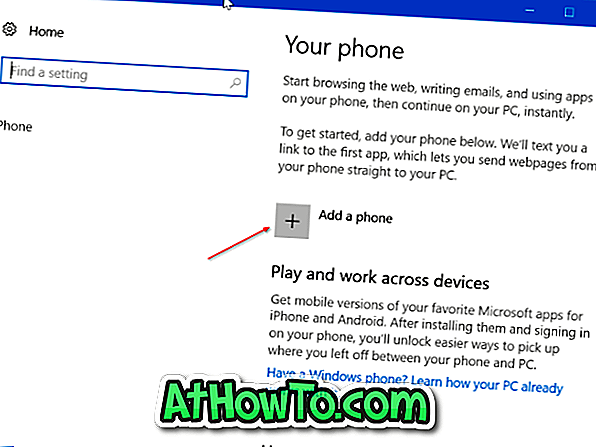
2. lépés: Kattintson a Telefon hozzáadása gombra.
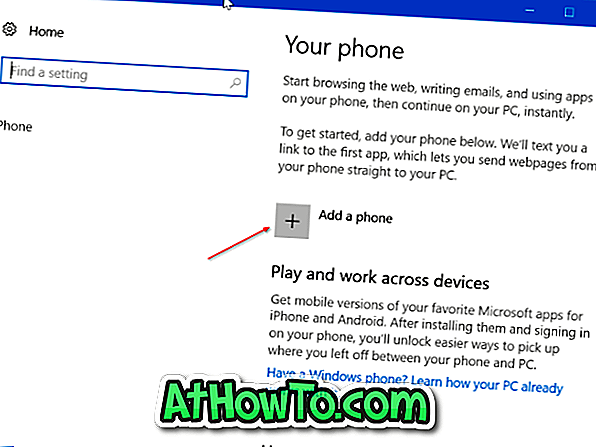
3. lépés: Az eredményül kapott Link és telefon oldal linkjén válassza ki az országkódot, majd írja be a mobilszámát. Kattintson a Küldés gombra.
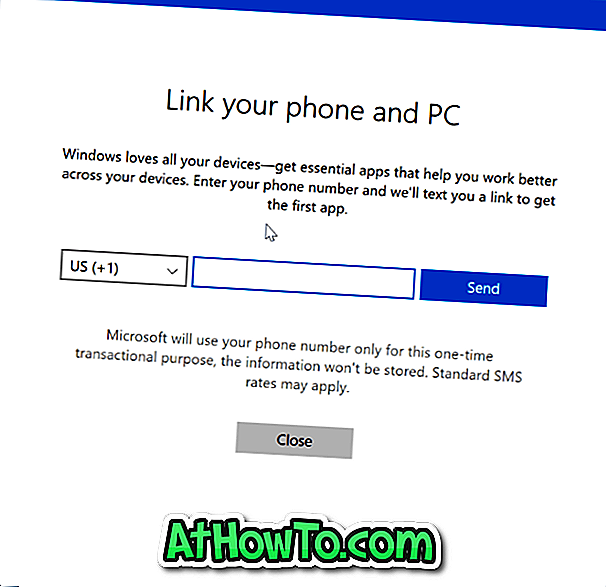
4. lépés: Ekkor a telefonon szöveges üzenetet fog kapni, amely egy linket tartalmaz a Microsoft alkalmazás nevű alkalmazás telepítéséhez. Kattintson a szöveges üzenetben lévő hivatkozásra, hogy megnyissa az App Store oldalát a Folytatás a PC alkalmazásban. Ha megjelenik egy megerősítő üzenet, kattintson az Igen gombra a Folytatás Store-oldal megnyitásához a PC alkalmazáson.
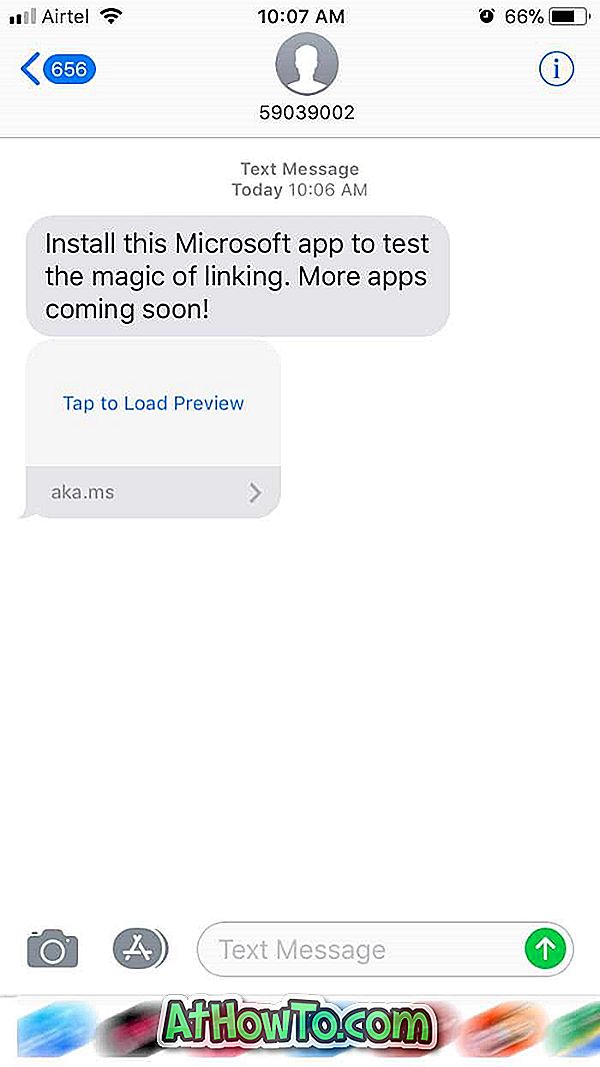
5. lépés: Az alkalmazás iPhone-ra történő telepítéséhez kattintson a Get gombra.
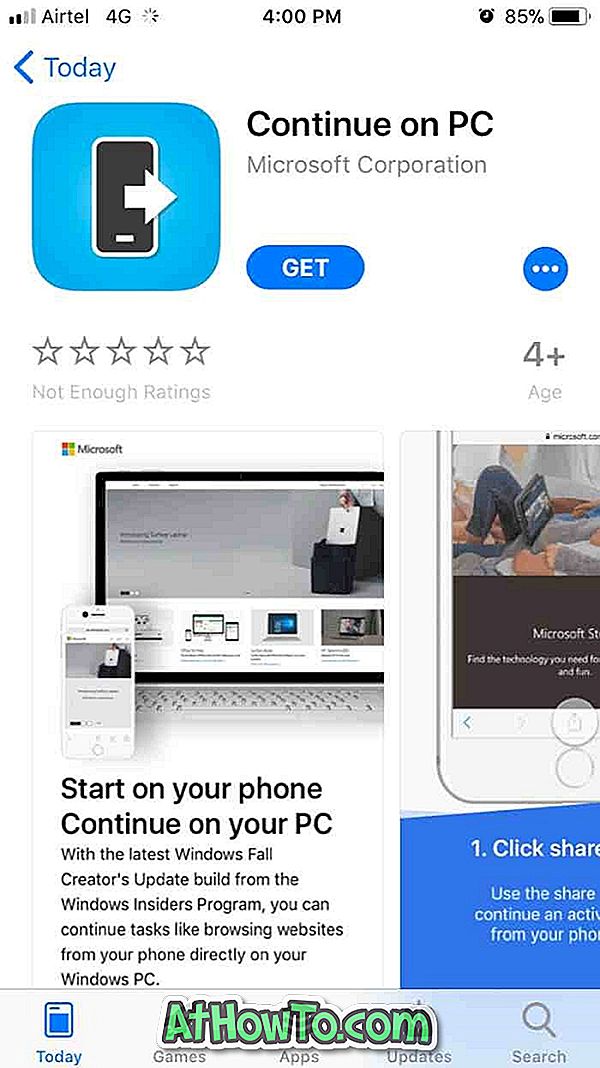
6. lépés: Most, hogy az iPhone-on telepítette a Folytatás PC-re alkalmazást, nyissa meg a webhelyet a Safari vagy bármely más böngészőben, érintse meg a Megosztás ikont, érintse meg a Tovább gombot, kapcsolja be a Folytatás a PC-n (lásd az alábbi képet) a weblapok megosztásához használható alkalmazások listájához. Ez egy egyszeri gyakorlat, és a jövőben nem kell erre.
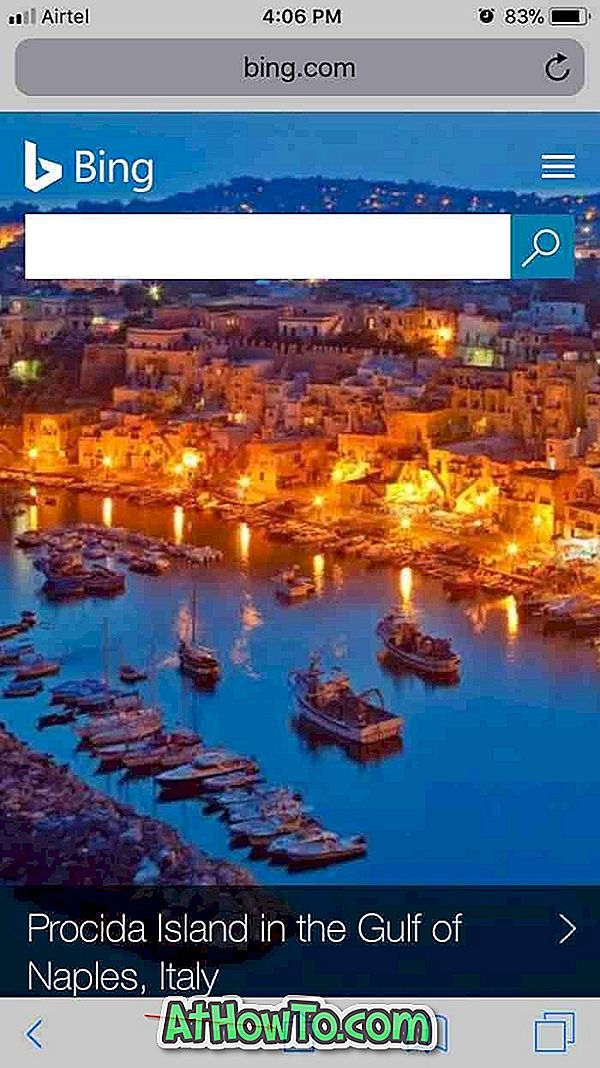
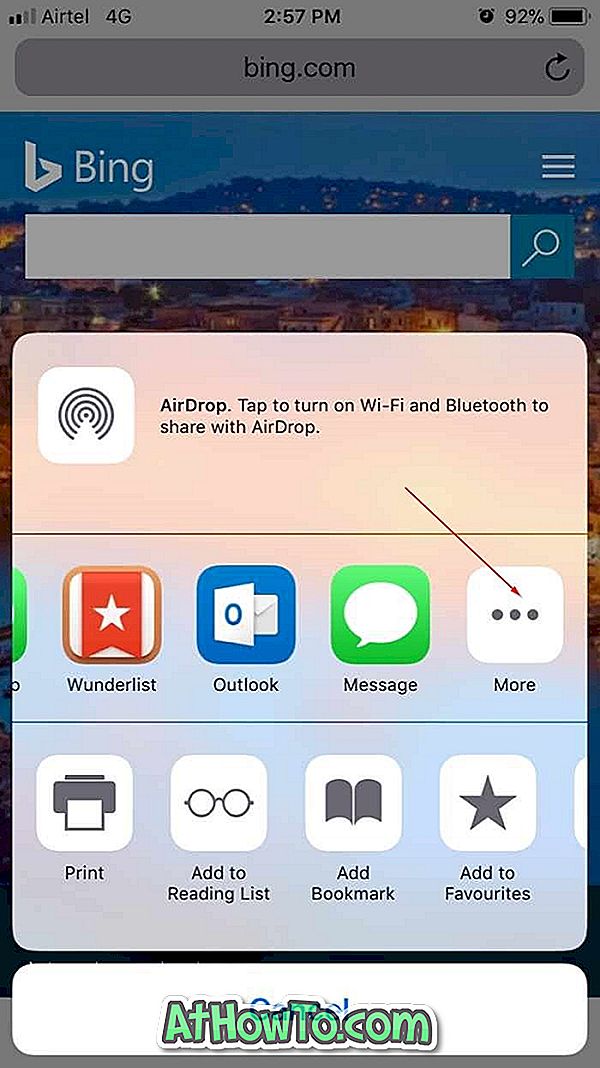
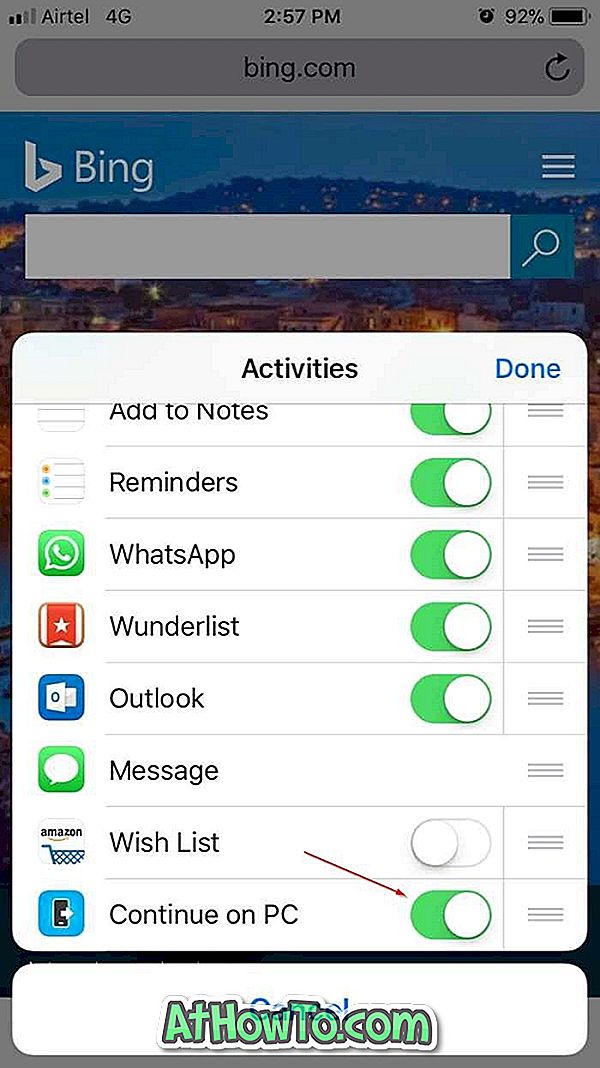
7. lépés: Végezetül, ha megnyitja az iPhone-on jelenleg megtekintett weblapot a Windows 10 PC-n, egyszerűen érintse meg a Megosztás ikont, érintse meg a Folytatás a PC-n, majd érintse meg a Folytatás most lehetőséget, és írja alá ugyanazt a Microsoft-fiókot, amelyet használ Windows 10 PC-n (jelentkezzen be csak az első alkalommal).
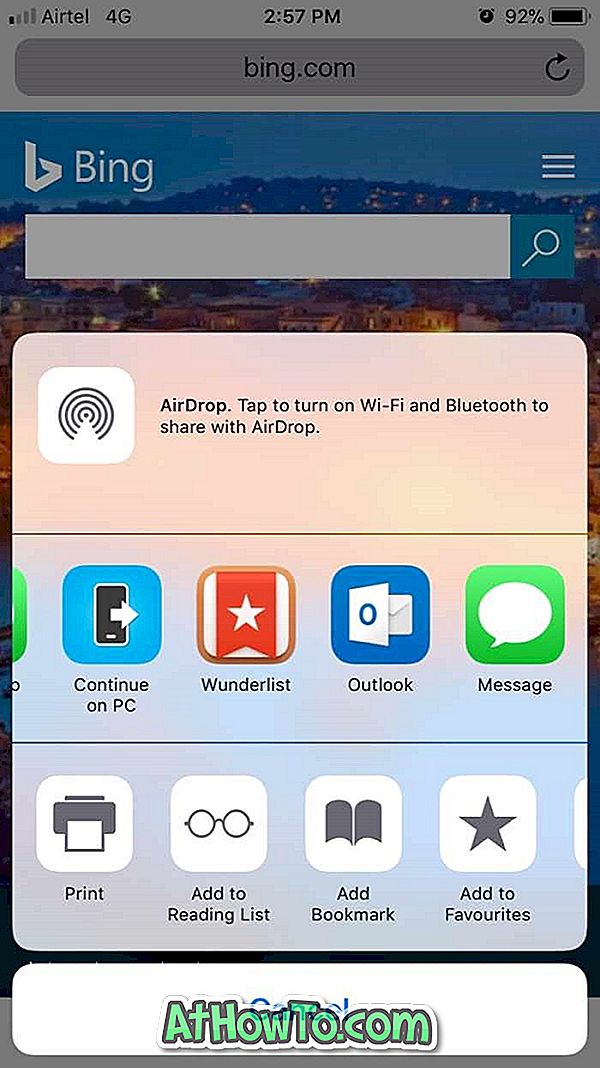
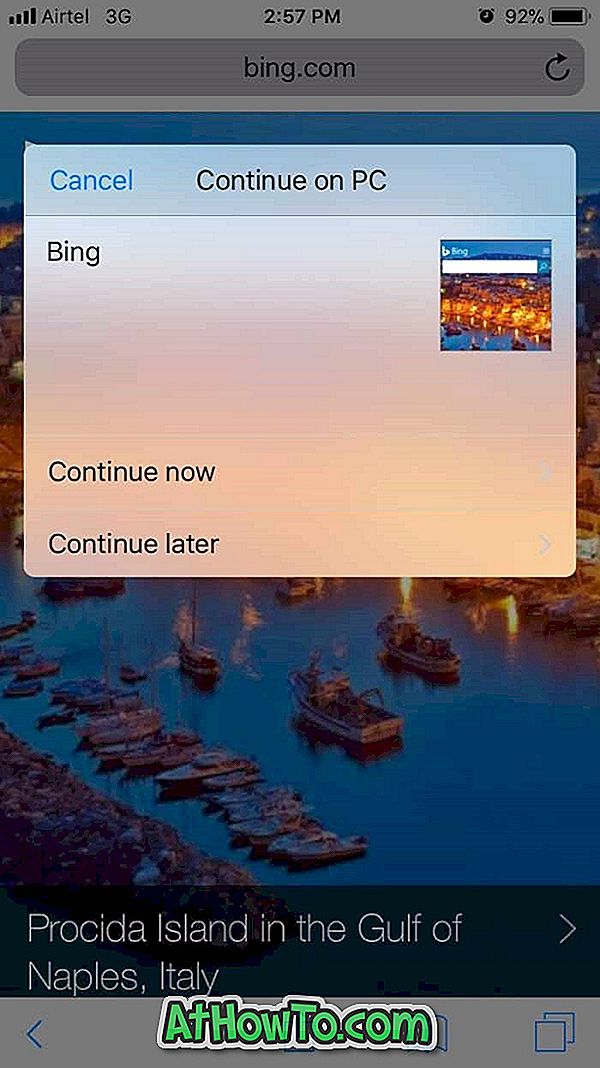
Ne feledje, hogy ha ugyanazt a Microsoft-fiókot használja, hogy több PC-re jelentkezzen be, akkor a következő oldalt láthatja, ahol ki kell választania azt a számítógépet, amelyhez a weblapot elküldi.
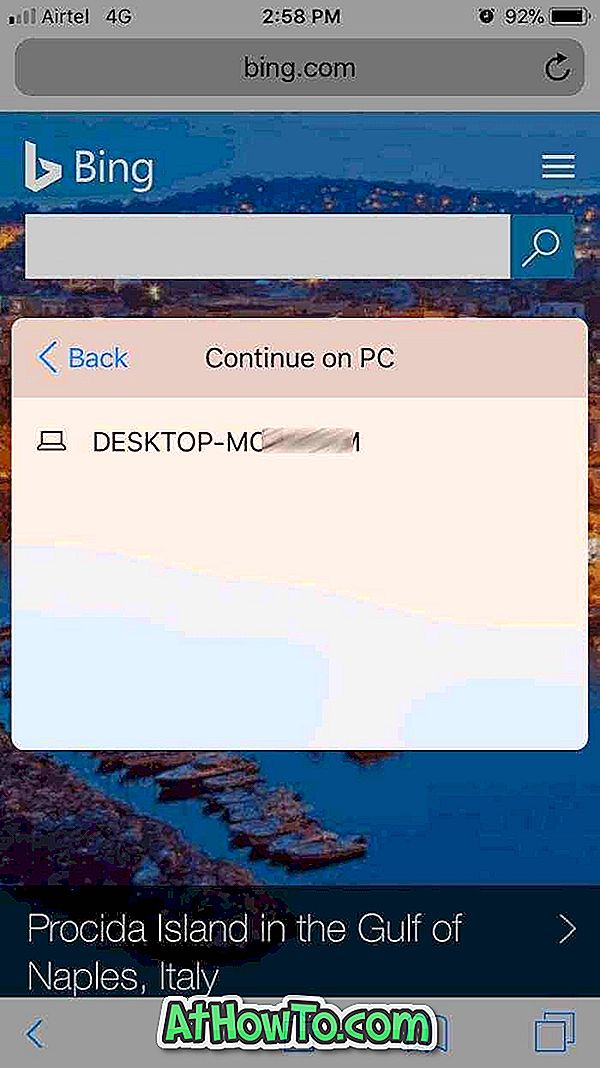
A weboldal automatikusan megnyílik a Windows 10 PC-n.














